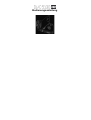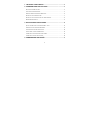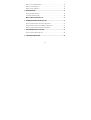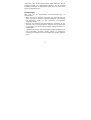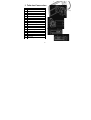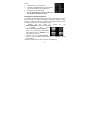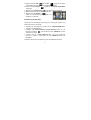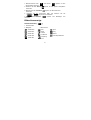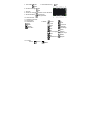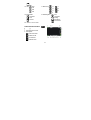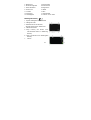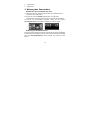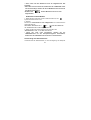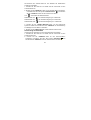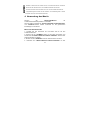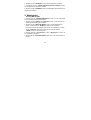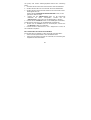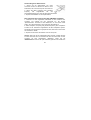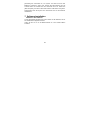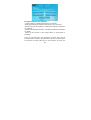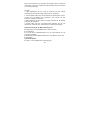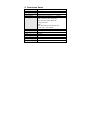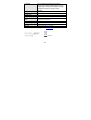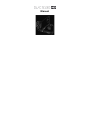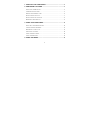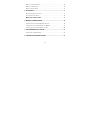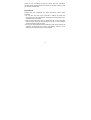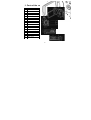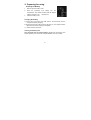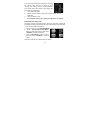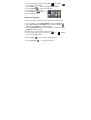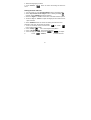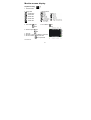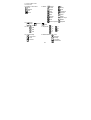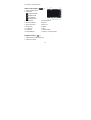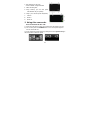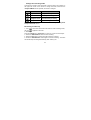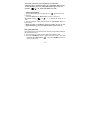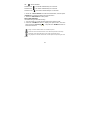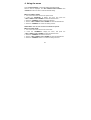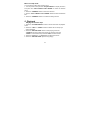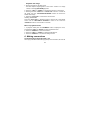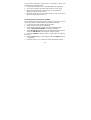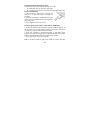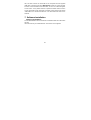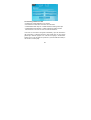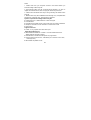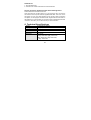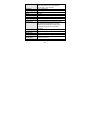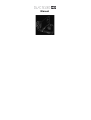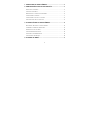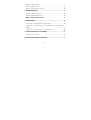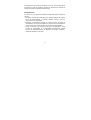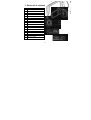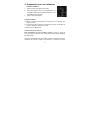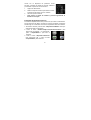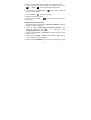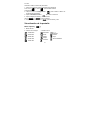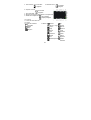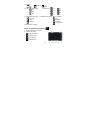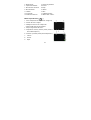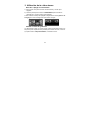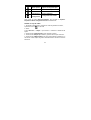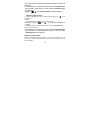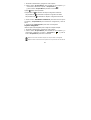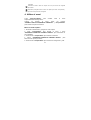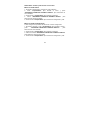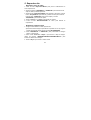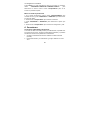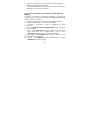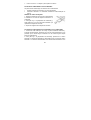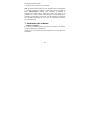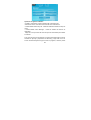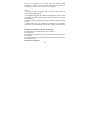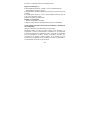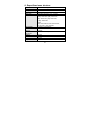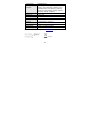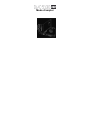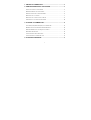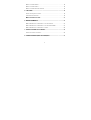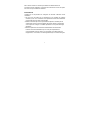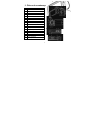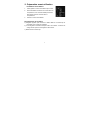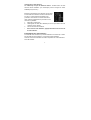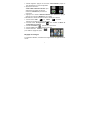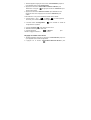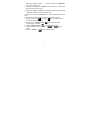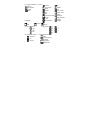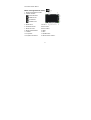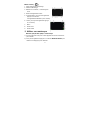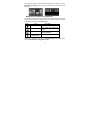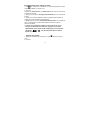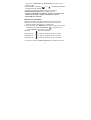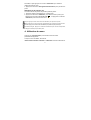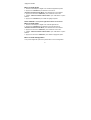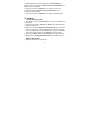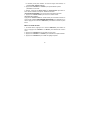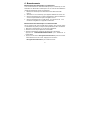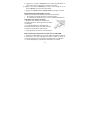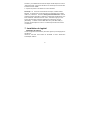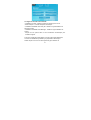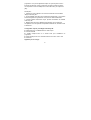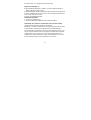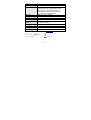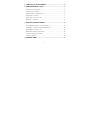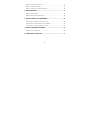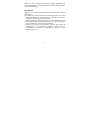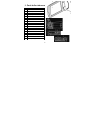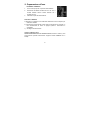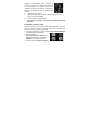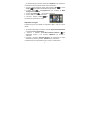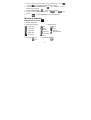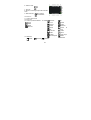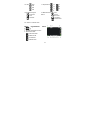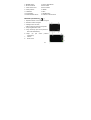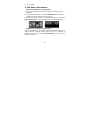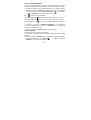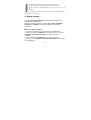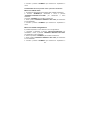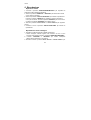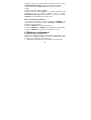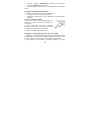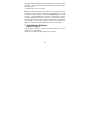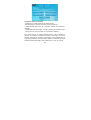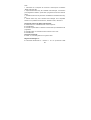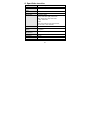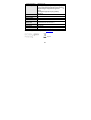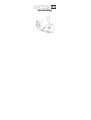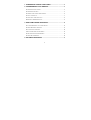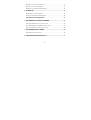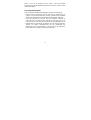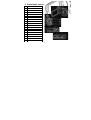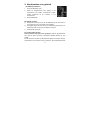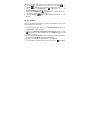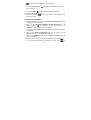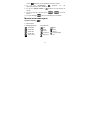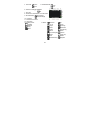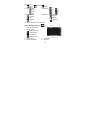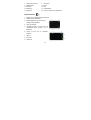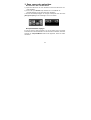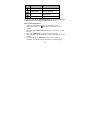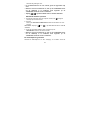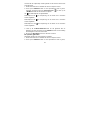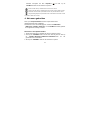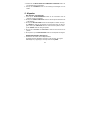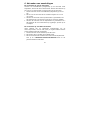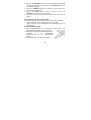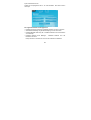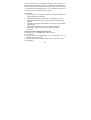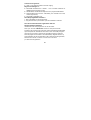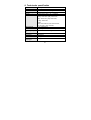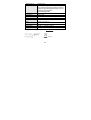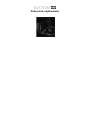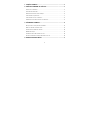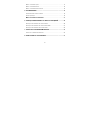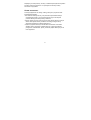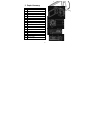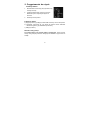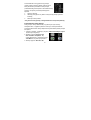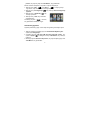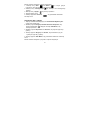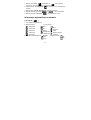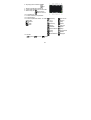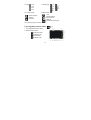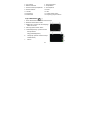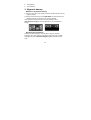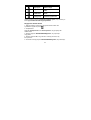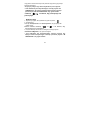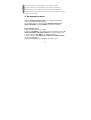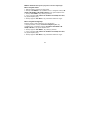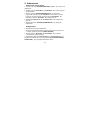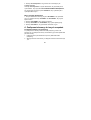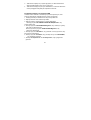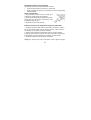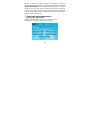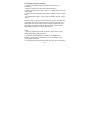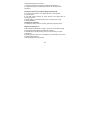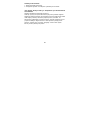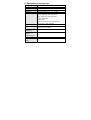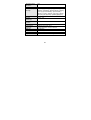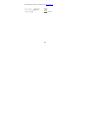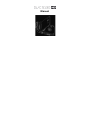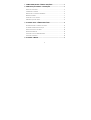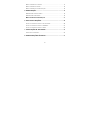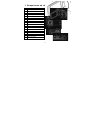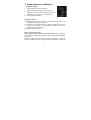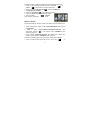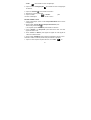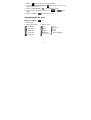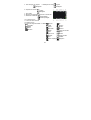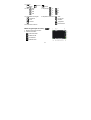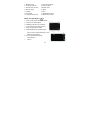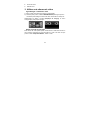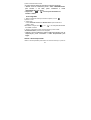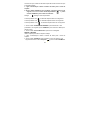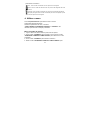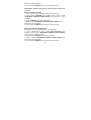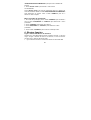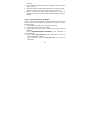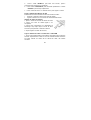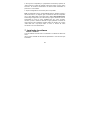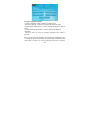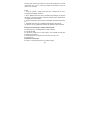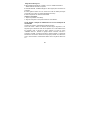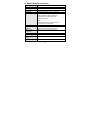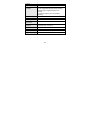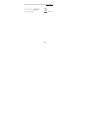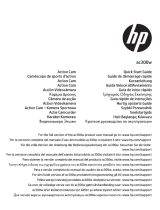Easypix DVC-5130 HD Instrucciones de operación
- Categoría
- Videocámaras
- Tipo
- Instrucciones de operación
La página se está cargando...
La página se está cargando...
La página se está cargando...
La página se está cargando...
La página se está cargando...
La página se está cargando...
La página se está cargando...
La página se está cargando...
La página se está cargando...
La página se está cargando...
La página se está cargando...
La página se está cargando...
La página se está cargando...
La página se está cargando...
La página se está cargando...
La página se está cargando...
La página se está cargando...
La página se está cargando...
La página se está cargando...
La página se está cargando...
La página se está cargando...
La página se está cargando...
La página se está cargando...
La página se está cargando...
La página se está cargando...
La página se está cargando...
La página se está cargando...
La página se está cargando...
La página se está cargando...
La página se está cargando...
La página se está cargando...
La página se está cargando...
La página se está cargando...
La página se está cargando...
La página se está cargando...
La página se está cargando...
La página se está cargando...
La página se está cargando...
La página se está cargando...
La página se está cargando...
La página se está cargando...

11
20. <Menu> Touching button
Video record mode [ ]
1. Video recording Mode
2. Video size
3. Scene Mode 4. Recording time
5. SD Card inserted 6. Zoom in
7. Zoom value level 8. Zoom out
9. Power level 10. Effect
11. Sharpness 12. ISO
13. Exposure 14. Video Quality
15. White Balance 16. <Menu> Touching button
Playback mode [ ]
1. Playback Movie / Still image icon
2. Video size / Image
1920x1080 FHD
1280X720 HD
720 X480 D1
640X480 VGA
La página se está cargando...
La página se está cargando...
La página se está cargando...
La página se está cargando...
La página se está cargando...
La página se está cargando...
La página se está cargando...
La página se está cargando...
La página se está cargando...
La página se está cargando...
La página se está cargando...
La página se está cargando...
La página se está cargando...
La página se está cargando...
La página se está cargando...
La página se está cargando...
La página se está cargando...
La página se está cargando...

3
Le agradecemos la compra de la cámara. Por favor, lea con atención las
instrucciones antes de utilizarla. Guarde las instrucciones después de
leerlas para poder consultarlas posteriormente.
Precauciones
Por favor, lea y comprenda las medidas de seguridad antes de utilizar la
cámara.
• No abra la carcasa de la videocámara ni intente modificarla de ninguna
forma. Su mantenimiento y reparación deberían llevarlo a cabo los
servicios técnicos autorizados.
• Mantenga la videocámara alejada de cualquier líquido. No utilice la
videocámara con las manos mojadas. No utilice nunca la videocámara si
llueve o nieva. La humedad puede provocar una descarga eléctrica.
• Utilice únicamente los accesorios eléctricos recomendados. Otras
fuentes de alimentación no recomendadas expresamente pueden
provocar el sobrecalentamiento, la distorsión del equipo, incendios y
descargas eléctricas, entre otros.

4
1. Partes de la videocámara
1
Panel táctil TFT
2
Botón de encendido
3
Botón Reproducir\Modo
4
Botón REC \ Capturar
5
Arriba\Apagar pantalla
6
Botón izquierda \ Encender LED
7
Botón Aceptar \ Menú
8
Abajo
9
Botón derecha
10
Tapa de la ranura del conector
11
Lente
12
Anilla para la correa de muñeca
13
Micrófono
14
Luz de compensación
15
Botón acercar \Vol+
16
Botón alejar\Vol-
17
LED de carga
18
Tapa de la batería
19
Toma para el trípode

5
2. Preparación para su utilización
Instalar la batería
1. Deslice la tapa de la batería para abrirla.
2. Coloque la batería Li-Ion en el compartimento. Los
contactos metálicos deben quedar alineados con los
contactos del compartimento.
3. Cierre la tapa de la batería.
Cargar la batería
a) Apague y conecte el cable USB a la videocámara y al ordenador para
cargar la batería.
b) La carga comenzará cuando se encienda el LED verde. El indicador de
carga se apaga al completarse la carga.
c) Desconecte la videocámara.
Insertar la tarjeta de memoria
Esta videocámara no tiene memoria interna; inserte la tarjeta de
memoria antes de utilizarla. (Esta videocámara admite tarjetas SD/MMC
de hasta 32GB).
Apague la videocámara antes de introducir o extraer la tarjeta de memoria.
Asegúrese de orientar la tarjeta correctamente. La tarjeta de memoria

6
cuenta con un dispositivo de protección contra
escritura. Formatee la tarjeta de memoria, desactive
previamente la protección contra escritura.
1. Apague la videocámara.
2. Deslice la tapa de la batería para abrirla e inserte
la tarjeta de memoria tal como se muestra.
3. Cierre la tapa de la batería.
• Para extraer la tarjeta de memoria, presione ligeramente el
extremo de la tarjeta.
Formatear la tarjeta de memoria
Formatee la tarjeta de memoria la primera vez que utilice la videocámara.
Se borrarán todos los datos, incluidos los archivos protegidos. Asegúrese
de descargar en el ordenador los archivos importantes antes de formatear.
1: Encienda la cámara; pulse el botón <Reproducción\Modo> hasta que
aparezca el Modo Configuración.
2: Pulse el botón <Arriba>/<Abajo>/<Izquierda>/<Derecha> para
seleccionar [Formatear] y, a continuación,
pulse < Aceptar\Menú > para abrir el
submenú.
3: Pulse el botón <Izquierda>/<Derecha>
para seleccionar [Sí] y pulse el botón
<Aceptar\Menú> para confirmar.

7
Alternativa: Utilice el botón del panel táctil.
1: Toque en la esquina superior izquierda de la pantalla el icono <DV>
o <Cam> para acceder al Modo Configuración.
2: Toque el icono < Configuración > para acceder al Menú de
configuración del sistema.
3: Toque < Formatear > para abrir el submenú.
4: Toque < Sí> para borrar todos los datos.
5: Toque el botón < Volver > para
confirmar la configuración y salir.
Configurar el idioma
Escoja el idioma que prefiera y configure la
fecha y la hora la primera vez que utilice la videocámara.
1: Encienda la cámara; pulse el botón <Reproducción\Modo> hasta que
aparezca el Modo Configuración.
2: Pulse el botón <Arriba>/<Abajo>/<Izquierda>/<Derecha> para
seleccionar Language (Idioma) , y, a continuación, pulse
<Aceptar\Menú> para abrir el submenú.
3: Pulse el botón <Izquierda>/<Derecha> para seleccionar el idioma que
prefiera y pulse el botón < Aceptar\Menú > para confirmar.

8
Alternativa: También puede tocar la pantalla para configurar el idioma.
1: Toque en la esquina superior izquierda de la pantalla el icono <DV>
o <Cam> para acceder al Modo Configuración.
2: Toque el icono < Configuración > para acceder al Menú de
configuración del sistema.
3: Toque < Idioma > para abrir el submenú.
4: Seleccione el idioma que desee.
5: Toque el botón < Volver > para confirmar la configuración y
cerrar el menú.
Configurar la fecha y la hora
1: Encienda la cámara; pulse el botón <Reproducción\Modo> hasta que
aparezca el Modo Configuración.
2: Pulse el botón <Arriba>/<Abajo>/<Izquierda>/<Derecha> para
seleccionar [Establecer fecha] y, a continuación, pulse
<Aceptar\Menú>para abrir el submenú.
3: Pulse el botón <Derecha> o <Izquierda> para seleccionar las opciones
de fecha y hora:
4: Pulse el botón <Arriba> o <Abajo> para ajustar los dígitos para la
opción de fecha y hora seleccionada.
5: Pulse el botón <Aceptar\Menú> para confirmar la configuración y cerrar

9
el menú.
Alternativa: Utilice el botón del panel táctil.
1: Toque en la esquina superior izquierda de la pantalla el
icono <DV> o <Cam> para acceder al Modo
Configuración.
2: Toque el icono < Configuración > para acceder al Menú de
configuración del sistema.
3: Toque < Establecer fecha > para abrir el submenú.
4: Toque el dígito que desee y, a continuación,
toque < >/< > para configurar.
5: Toque el botón < Volver > para confirmar y salir.
Visualización de la pantalla
Modo captura [ ]
1. Modo cámara
2. Tamaño de la imagen 3. Modo escena
4000X3000
3264x2448
2592x1944
2048x1536
1280x1024
Automático
Noche
Retrato
Paisaje
Contraluz
Deportes
Fiestas
Playa
Alta sensibilidad

10
4. Anti Vibración 5. Detectar rostro
6. Capturar sonrisa
7. LED encendido
8. Número de imágenes disponibles en la tarjeta SD.
9. Estado de la tarjeta SD:
10. Acercar
11. Nivel del valor del zoom
12. Alejar
13. Nivel de la batería: 14. Efecto:
Encendido
Apagado
Encendido
Apagado
Encendido
Apagado
Normal
Blanco y negro
Sepia
Rojo
Verde
Azul
Atardecer
Cálido
Frío
Sobreexposición
IR
Binario
Intenso
Subtono
Vista
mascota
Aibao
Gótico
Japonés
LOMO
Negativo
No protegida
Tarjeta protegida
Completa
Medio
Bajo
Ninguno

11
15. Nitidez
16. ISO 17. Exposición
18. Calidad de la imagen 19. Balance de blancos
20. Botón táctil < Menú>
Modo de grabación de vídeo [ ]
1. Modo de grabación de vídeo
2. Tamaño del vídeo
Automático
100
200
400
Muy alta
Alta
Normal
Automático
Día
Nublado
Bombilla
Fluorescente
1920x1080 FHD
1280X720 HD
720 X480 D1
640X480 VGA
+3
+2
+1
0
-1
-2
-3
Alto
Bajo
Normal

12
3. Modo escena 4. Tiempo de grabación
5. Tarjeta SD insertada 6. Acercar
7. Nivel del valor del zoom 8. Alejar
9. Nivel de batería 10. Efecto
11. Nitidez 12. ISO
13. Exposición 14. Calidad de vídeo
15. Balance de blancos 16. Botón táctil < Menú>
Modo reproducción [ ]
1. Icono de Reproducción de película / imagen fija
2. Tamaño de vídeo / imagen
3. Catálogo de archivos en la tarjeta SD
Vídeo actual# / Número de imagen#
4. Tiempo de grabación de vídeo
5. <Reproducir\ Pausa>( también puede pulsar la
tecla <REC\Capturar>).
6. <Detener> (También puede pulsar<Reproducir>)
7. <Menú>
8. Acercar
9. Alejar

13
3. Utilización de la videocámara
Encender / Apagar la videocámara
1). Abra el panel LCD para encender la videocámara y ciérrelo para
apagarla.
2). También puede pulsar el botón de ENCENDIDO para encender la
videocámara y volver a pulsarlo para apagarla.
Puede modificar el tiempo de apagado configurando la función [Ahorro de
energía] en el menú Configuración para ahorrar energía
Cambiar el modo de grabación
La videocámara cuenta con cuatro modos. Pulse el botón táctil verde en la
esquina superior izquierda de la pantalla para cambiar el modo, cada vez
que pulse el botón <Reproducir\Modo>, cambiará el modo.

14
Nota: Pulse el botón <Reproducir\Modo> para acceder a Capturar\
Reproducir\ Modo Configuración\ Vídeo sucesivamente.
Grabar un clip de vídeo
1: Encienda la videocámara y póngala en modo de grabación de vídeo,
aparecerá el icono en la LCD.
2: Zoom:
Pulse <Acercar> o <Alejar > para reducir o aumentar la distancia del
sujeto.
3: Pulse el botón <REC\Capturar> para empezar a grabar.
4: Pulse el botón Aceptar para detener y púlselo otra vez para continuar.
5: Pulse el botón <REC\Capturar> de nuevo para finalizar la grabación. La
cámara de vídeo dejará de grabar automáticamente cuando la memoria
esté llena.
Pantalla
Título
Descripción
Modo captura
Captura de fotografías fijas
Modo vídeo
Grabación de clips de vídeo
Modo
reproducción
Previsualización de los
archivos grabados
Menú
configuración
Configuración del sistema

15
• En la parte superior derecha de la pantalla se muestra el tiempo de
grabación.
• Si la iluminación es insuficiente, pulse el botón <IZQUIERDA\LED>
para encender el LED; pulse de nuevo el botón <IZQUIERDA\LED>
para apagarlo.
• Toque en la pantalla para acercar o alejar.
Capturar imágenes fijas
1: Ponga la videocámara en modo captura, aparecerá el icono en la
pantalla LCD.
2: Zoom:
Pulse <Acercar> o <Alejar> para acercar o alejar.
Alternativa: Toque < >\< > en la pantalla para acercar
o alejar.
3: Mantenga estable la videocámara y pulse el botón <REC\Capturar>
para hacer un fotografía.
• Si la iluminación es insuficiente, pulse el botón <IZQUIERDA\LED>
para encender la luz de compensación; pulse de nuevo el botón
<IZQUIERDA\LED> para apagarla.
Utilizar el temporizador
Utilice el temporizador para establecer un tiempo de espera entre el
momento en el que se pulsa el botón de captura y el momento en el que se
toma la imagen.

16
1: Encienda la videocámara y póngala en modo Captura.
2: Pulse el botón <Aceptar\Menú> para visualizar el menú Captura y, a
continuación, seleccione la opción < Temporizador >
y pulse el botón <Aceptar\Menú> para abrir el submenú:
Apagar: Apagar el temporizador.
Temporizador 2s: El obturador se dispara 2 segundos más tarde.
Temporizador 5s: El obturador se dispara 5 segundos más tarde.
Temporizador 10s: El obturador se dispara 10 segundos más tarde.
3: Pulse el botón <IZQUIERDA>\<DERECHA> para seleccionar la opción
que desee y <Aceptar\Menú> para confirmar la configuración y cerrar el
menú.
4: Pulse el botón <REC\Capturar> para hacer una fotografía.
Capturar fotografías
Utilice la captura de fotografías para configurar el disparo múltiple
1: Encienda la videocámara y póngala en modo Captura.
2: Pulse el botón <Aceptar\Menú> para visualizar el menú Captura y, a
continuación, seleccione la opción < Fotografías > y pulse el
botón <Aceptar\Menú> para abrir el submenú:
Disparo único: Pulse el botón de captura una vez para tomar una fotografía.
Disparo continuo: Pulse el botón de captura una vez para tomar una serie de tres

17
fotografías.
Panorámica: Pulse el botón de captura una vez para tomar una fotografía
panorámica.
Exposición prolongada: Pulse el botón de captura para iniciar la exposición y
pulse de nuevo para tomar la fotografía.
4. Utilizar el menú
Pulse <Reproducir\Modo> para cambiar entre el modo
Captura/Grabación/Configuración.
Cuando se muestre el menú, utilice los botones
<ARRIBA>\<ABAJO>\<IZQUIERDA>\<DERECHA> y <Aceptar\Menú>
para realizar los ajustes necesarios.
Menú en modo captura
1: Encienda la videocámara y póngala en modo captura.
2: Pulse <Aceptar\Menú> para acceder al menú y pulse
<IZQUIERDA>\<DERECHA>\<ARRIBA>\<ABAJO> para seleccionar el
menú deseado.
3: Pulse el botón <Aceptar\Menú> para acceder al submenú.
4: Utilice <IZQUIERDA>\<DERECHA>\<ARRIBA>\<ABAJO> para
seleccionar la opción que desee.
5: Pulse el botón <Aceptar\Menú> para confirmar la configuración y salir.

18
Alternativa: También puede utilizar el botón táctil.
Menú en modo vídeo
1: Encienda la videocámara y póngala en modo grabación.
2: Pulse <Aceptar\Menú> para acceder al menú y pulse
<IZQUIERDA>\<DERECHA>\<ARRIBA>\<ABAJO> para seleccionar el
menú deseado.
3: Pulse el botón <Aceptar\Menú> para acceder al submenú.
4: Utilice <IZQUIERDA>\<DERECHA>\<ARRIBA>\<ABAJO> para
seleccionar la opción que desee.
5: Pulse el botón <Aceptar\Menú> para confirmar la configuración y salir.
Menú en modo configuración
Puede configurar las opciones del sistema en el menú configuración.
1: Encienda la cámara y pulse <Aceptar\Menú> para acceder al menú y
pulse <IZQUIERDA>\<DERECHA>\<ARRIBA>\<ABAJO> para
seleccionar el menú deseado.
2: Pulse el botón <Aceptar\Menú> para acceder al submenú.
3: Utilice los botones <IZQUIERDA>\<DERECHA>\<ARRIBA>\<ABAJO>
para seleccionar la opción que desee.
4: Pulse el botón <Aceptar\Menú> para confirmar la configuración y salir.

19
5. Reproducción
Reproducir clips de vídeo
1: Pulse el botón <Reproducir\Modo> para poner la videocámara en
modo reproducción.
2: Pulse los botones <IZQUIERDA> o <DERECHA> para seleccionar los
clips de vídeo que desee reproducir.
3: Pulse el botón <REC\CAPTURAR> para empezar a reproducir. Pulse el
botón <Aceptar\Menú> para detener y púlselo otra vez para continuar.
Pulse el botón <DERECHA> para avance rápido y el botón
<IZQUIERDA> para retroceso rápido.
4: Pulse < Acercar > o < Alejar > para ajustar el volumen.
5: Pulse el botón <REC\CAPTURAR> de nuevo para detener la
reproducción.
Reproducir imágenes fijas
1: Ponga la videocámara en modo reproducción.
Aparecerá la última imagen capturada en la pantalla. Si no hay ninguna
imagen almacenada, aparecerá el mensaje [SIN IMÁGENES].
2: Pulse <IZQUIERDA> o <DERECHA> para previsualizar la imagen
anterior o la siguiente.
3: Zoom: Pulse <Acercar>o <Alejar > para acerca o alejar la imagen.
Utilice los botones <IZQUIERDA/DERECHA/ARRIBA/ABAJO> para
buscar los detalles de la imagen.
4: Pulse < Alejar > para volver al modo normal.

20
Ver imágenes en miniatura:
Pulse <Alejar> en modo reproducción para ver el archivo en miniatura.
Utilice <IZQUIERDA>\<DERECHA>\<ARRIBA>\<ABAJO> para
seleccionar un archivo. Pulse el botón <Aceptar\Menú> para ver el
archivo en pantalla completa.
Menú en modo reproducción
1: En el modo reproducción, pulse el botón <ACEPTAR\MENÚ> para
visualizar el menú y pulse <IZQUIERDA> o <DERECHA> para seleccionar
el menú que desee.
2: Pulse el botón <Aceptar\Menú> para acceder al submenú.
3: Pulse <IZQUIERDA> o <DERECHA> para seleccionar la opción que
desee.
4: Pulse el botón <Aceptar\Menú> para confirmar la configuración y salir.
6. Conexiones
Conectar la videocámara al televisor
Al conectar el cable multi USB (incluido) a la videocámara, la pantalla LCD
se volverá de color negro. Conecte la videocámara al televisor y la pantalla
del televisor actuará como pantalla de la videocámara.
1. Conecte la videocámara al televisor mediante el cable multi USB
(incluido).
2. Encienda el televisor y la videocámara y ponga el televisor en modo
«AV».

21
3. Al poner la videocámara en modo grabación, puede previsualizar el
sujeto que quiera grabar en el televisor.
4. Al poner la videocámara en modo reproducción, puede visualizar todos
los archivos de la cámara en el televisor.
Conectar la videocámara a un televisor de alta definición
(HDTV)
Con HD-TV nos referimos a los puertos de entrada de los componentes
integrados HDTV, que por lo tanto pueden una calidad de resolución HD
(720P) o superior al conectarse.
1. Conecte la videocámara al televisor HDTV mediante el cable HD.
2. Encienda el televisor HDTV y conecte el modo HDMI.
3. Encienda la videocámara. Ponga la videocámara en modo
reproducción.
Pulse <IZQUIERDA/DERECHA/ARRIBA/ABAJO> para seleccionar
el archivo que desee.
4. Pulse el botón <REC\Capturar> para «Reproducir» el archivo de
vídeo seleccionado en el televisor HDTV, pulse el botón
<REC\Capturar> de nuevo para «Finalizar» la grabación.
5. Pulse el botón <Aceptar\Menú> para «Detener» y púlselo otra vez
para «Continuar» la reproducción.
6. Pulse el botón <IZQUIERDA> para retroceso rápido y el botón
<DERECHA> para avance rápido.

22
7. Pulse < Acercar > o < Alejar > para ajustar el volumen.
Conectar la videocámara a un ordenador
Hay dos formas de descargar los archivos de la videocámara:
• Insertar la tarjeta de memoria en un lector de tarjetas
• Conectar la cámara a un ordenador mediante el cable USB que se
incluye.
Utilizar un lector de tarjetas
1: Extraiga la tarjeta de memoria de la videocámara
e insértela en un lector de tarjetas conectado a un
ordenador.
2: Abra [Mi PC] o el [Explorador de Windows] y
haga doble clic en el icono del disco extraíble que
representa la tarjeta de memoria.
3: Copie las imágenes de la tarjeta de memoria.
Conectar la videocámara a un ordenador con el cable USB
1: Conecte el cable USB que se incluye al puerto USB del ordenador y
encienda la videocámara. Aparecerá un icono de «Almacenamiento» en la
pantalla, que no tendrá ningún contenido si no se inserta ninguna tarjeta
SD en la videocámara.
2: Abra [Mi PC] o el [Explorador de Windows]. Aparecerá un «Disco
extraíble» en la lista de dispositivos. Haga doble clic en el icono del «Disco
extraíble». Los archivos almacenados en la cámara están ubicados en una

23
carpeta denominada «DCIM».
3: Copie las fotos o archivos en su ordenador.
Nota: Si desea acceder al modo PC CAM, apague primero la videocámara
y conéctela al ordenador mediante el cable USB, mantenga pulsado el
botón <REC\Capturar> durante unos segundos y encienda la
videocámara al mismo tiempo. Aparecerá el icono «PC CAM» en la
pantalla. Si no, continúe y pulse el botón de captura y encienda también la
videocámara. Abra [Mi PC], encontrará un archivo llamado « Herramienta
de vídeo USB. Haga doble clic en el icono. La videocámara funcionará
como la cámara web.
7. Instalación del software
Instalar el software
En el CD con el software incluido encontrará el controlador y el software
que se suministra con la videocámara.
Inserte el CD en la unidad de CD-ROM. Aparecerá el menú de ejecución
automática:

24
Aparecerá el siguiente software:
• Instalar el controlador: Instala el software de la cámara de PC.
• Manual de usuario: manual de instrucciones de la videocámara
• Instalar MAGIX Video easy SE - Instala el software de edición de clips de
vídeo.
• Instalar MAGIX Photo Manager - Instala el software de edición de
fotografías.
Haga clic en las opciones del menú de ejecución automática para instalar
el software.
Si el menú de ejecución automática no aparece automáticamente, abra el
CD-ROM en [Mi PC] o [Explorador de Windows] y haga doble clic en el
archivo denominado [start.exe] para iniciar el programa, También puede

25
hacer clic en [Ejecutar], en el menú Inicio de Window, escribir
«D:\start.exe» (donde D es la letra que corresponda a la unidad de
CD-ROM) en el cuadro de texto y hacer clic en [Aceptar].
Notas:
1 Asegúrese de que su ordenador está conectado a Internet antes de
instalar «Magix Video easy SE».
2. Abra MAGIX Video easy SE o MAGIX Photo Manager. Primero, tendrá
que registrar el software, después podrá utilizar el programa sin ningún
límite de tiempo.
3. Instale el reproductor QuickTime durante la instalación de MAGIX video
easy SE.
4. MAGIX Video easy SE y MAGIX Photo Manager son compatibles
únicamente con las plataformas Windows XP, Windows Vista y Windows
7.
Requisitos de sistema para Magix Video Easy SE:
► Intel® Pentium 4 o AMD® Athlon® 1 GHz y superior
► 512 MB RAM
► 400 MB de memoria de disco duro y unidad de DVD para la instalación
del programa
► Tarjeta gráfica con una resolución de pantalla de al menos 1024 x 768
► Tarjeta de sonido
Dispositivos compatibles:

26
► Vídeo, TV o tarjetas gráficas con entrada de vídeo.
Magix Photo Manager 10:
► Microsoft® Windows® XP I Vista® I 7. PC con Intel® Pentium® o
AMD® Athlon® 700 MHz o superior
► 256 MB RAM, 120 MB de espacio en el disco duro para los archivos del
programa
► Tarjeta gráfica SVGA con un mín. de 4 MB RAM, (resolución mín. de
1024 x 600, colores de 16 bits)
► Ratón compatible con Microsoft®.
Instalar el controlador
1: Haga clic en [Instalar controlador].
2: Siga las instrucciones de la pantalla para instalar los controladores.
Cómo utilizar la función Cámara de PC mediante la instalación
del controlador
Instale el controlador de la videocámara en primer lugar.
Mantenga pulsado el botón de captura durante unos segundos y, a
continuación, conecte la videocámara al ordenador con el cable USB.
Encienda la videocámara. Aparecerá el icono «PC CAM» en la pantalla.
Una vez finalizada la conexión, ejecute el programa «PCCAM» que
encontrará en la carpeta < Cámara digital > en el escritorio. Si es la
primera vez que utiliza esta función, seleccione la opción < Previsualizar >.
Ya puede utilizar la función de cámara de PC.

27
8. Especificaciones técnicas
Sensor
CMOS de 5,0 megapíxeles
Pantalla
Pantalla táctil TFT 3,0" (4:3) HD
Rango focal
Estándar: 1,5 m ~ infinito
Apertura
F/2,8, f=5,3 mm
Obturador
Obturador electrónico: 1/2 ~ 1/1000 s.
Resolución
Imagen fija:
[12M]: 4000x3000; [8M]: 3264x2448;
[5M]: 2592x1944; [3M]: 2048x1536;
[1,3M]: 1280x1024
Vídeo:
FHD:1920x1080 HD; HD:1280x720 HD;
D1:720 x480 ; VGA: 640x480;
Sensibilidad
Automático /100/200/400
Balance de
blancos
Automático / Día / Nublado / Fluorescente /
Bombilla
Control de
exposición
-3EV a +3EV en 1,0 paso
Ráfaga
Incluido
Panorámico
Incluido
Detectar rostro
Incluido
Capturar sonrisa
Incluido

28
Temporizador
Apagado/2/5/10 s.
Efecto de
fotografía
[Normal] / [Blanco y negro] / [Sepia] / [Rojo] /
[Verde] / [Azul] / [Atardecer] / [Cálido] / [Frío] /
[Sobreexposición] / [IR] / [Binario] / [Intenso] /
[Subtono] / [Vista mascota] / [Aibao] / [Gótico] /
[Japonés] / [LOMO] / [Negativo]
Almacenamiento
Memoria externa: SD / MMC
Sistema TV
NTSC / PAL
Zoom digital
8x
Alimentación
Batería de Li-ión
Temperatura
ambiente
En funcionamiento: 0° C a 40° C
Almacenamiento: -20 a 60° C
Micrófono
Integrado
Altavoz
Integrado
Dimensiones
LxAlxAn=114x69,5x42,8 (mm)
Peso
Cuerpo de la cámara sin batería: Aprox. 224 g
For technical help please visit our support area on www.easypix.eu.
Only EU
La página se está cargando...
La página se está cargando...
La página se está cargando...
La página se está cargando...
La página se está cargando...
La página se está cargando...
La página se está cargando...
La página se está cargando...
La página se está cargando...
La página se está cargando...
La página se está cargando...
La página se está cargando...
La página se está cargando...
La página se está cargando...
La página se está cargando...
La página se está cargando...
La página se está cargando...
La página se está cargando...
La página se está cargando...
La página se está cargando...
La página se está cargando...
La página se está cargando...
La página se está cargando...
La página se está cargando...
La página se está cargando...
La página se está cargando...
La página se está cargando...
La página se está cargando...
La página se está cargando...
La página se está cargando...
La página se está cargando...
La página se está cargando...
La página se está cargando...
La página se está cargando...
La página se está cargando...
La página se está cargando...
La página se está cargando...
La página se está cargando...
La página se está cargando...
La página se está cargando...
La página se está cargando...
La página se está cargando...
La página se está cargando...
La página se está cargando...
La página se está cargando...
La página se está cargando...
La página se está cargando...
La página se está cargando...
La página se está cargando...
La página se está cargando...
La página se está cargando...
La página se está cargando...
La página se está cargando...
La página se está cargando...
La página se está cargando...
La página se está cargando...
La página se está cargando...
La página se está cargando...
La página se está cargando...
La página se está cargando...
La página se está cargando...
La página se está cargando...
La página se está cargando...
La página se está cargando...
La página se está cargando...
La página se está cargando...
La página se está cargando...
La página se está cargando...
La página se está cargando...
La página se está cargando...
La página se está cargando...
La página se está cargando...
La página se está cargando...
La página se está cargando...
La página se está cargando...
La página se está cargando...
La página se está cargando...
La página se está cargando...
La página se está cargando...
La página se está cargando...
La página se está cargando...
La página se está cargando...
La página se está cargando...
La página se está cargando...
La página se está cargando...
La página se está cargando...
La página se está cargando...
La página se está cargando...
La página se está cargando...
La página se está cargando...
La página se está cargando...
La página se está cargando...
La página se está cargando...
La página se está cargando...
La página se está cargando...
La página se está cargando...
La página se está cargando...
La página se está cargando...
La página se está cargando...
La página se está cargando...
La página se está cargando...
La página se está cargando...
La página se está cargando...
La página se está cargando...
La página se está cargando...
La página se está cargando...
La página se está cargando...
La página se está cargando...
La página se está cargando...
La página se está cargando...
La página se está cargando...
La página se está cargando...
La página se está cargando...
La página se está cargando...
La página se está cargando...
La página se está cargando...
La página se está cargando...
La página se está cargando...
La página se está cargando...
La página se está cargando...
La página se está cargando...
La página se está cargando...
La página se está cargando...
La página se está cargando...
La página se está cargando...
La página se está cargando...
La página se está cargando...
La página se está cargando...
La página se está cargando...
La página se está cargando...
La página se está cargando...
La página se está cargando...
La página se está cargando...
La página se está cargando...
La página se está cargando...
La página se está cargando...
La página se está cargando...
La página se está cargando...
La página se está cargando...
La página se está cargando...
La página se está cargando...
La página se está cargando...
La página se está cargando...
La página se está cargando...
La página se está cargando...
La página se está cargando...
La página se está cargando...
Transcripción de documentos
20. <Menu> Touching button Video record mode [ ] 1. Video recording Mode 2. Video size 1920x1080 FHD 1280X720 HD 720 X480 D1 640X480 VGA 3. Scene Mode 4. Recording time 5. SD Card inserted 6. Zoom in 7. Zoom value level 8. Zoom out 9. Power level 10. Effect 11. Sharpness 12. ISO 13. Exposure 14. Video Quality 15. White Balance 16. <Menu> Touching button Playback mode [ ] 1. Playback Movie / Still image icon 2. Video size / Image 11 Le agradecemos la compra de la cámara. Por favor, lea con atención las instrucciones antes de utilizarla. Guarde las instrucciones después de leerlas para poder consultarlas posteriormente. Precauciones Por favor, lea y comprenda las medidas de seguridad antes de utilizar la cámara. • No abra la carcasa de la videocámara ni intente modificarla de ninguna forma. Su mantenimiento y reparación deberían llevarlo a cabo los servicios técnicos autorizados. • Mantenga la videocámara alejada de cualquier líquido. No utilice la videocámara con las manos mojadas. No utilice nunca la videocámara si llueve o nieva. La humedad puede provocar una descarga eléctrica. • Utilice únicamente los accesorios eléctricos recomendados. Otras fuentes de alimentación no recomendadas expresamente pueden provocar el sobrecalentamiento, la distorsión del equipo, incendios y descargas eléctricas, entre otros. 3 1. Partes de la videocámara 1 Panel táctil TFT 2 Botón de encendido 3 Botón Reproducir\Modo 4 Botón REC \ Capturar 5 Arriba\Apagar pantalla 6 Botón izquierda \ Encender LED 7 Botón Aceptar \ Menú 8 Abajo 9 Botón derecha 10 Tapa de la ranura del conector 11 Lente 12 Anilla para la correa de muñeca 13 Micrófono 14 Luz de compensación 15 Botón acercar \Vol+ 16 Botón alejar\Vol- 17 LED de carga 18 Tapa de la batería 19 Toma para el trípode 4 2. Preparación para su utilización Instalar la batería 1. 2. Deslice la tapa de la batería para abrirla. Coloque la batería Li-Ion en el compartimento. Los contactos metálicos deben quedar alineados con los contactos del compartimento. 3. Cierre la tapa de la batería. Cargar la batería a) Apague y conecte el cable USB a la videocámara y al ordenador para cargar la batería. b) La carga comenzará cuando se encienda el LED verde. El indicador de carga se apaga al completarse la carga. c) Desconecte la videocámara. Insertar la tarjeta de memoria Esta videocámara no tiene memoria interna; inserte la tarjeta de memoria antes de utilizarla. (Esta videocámara admite tarjetas SD/MMC de hasta 32GB). Apague la videocámara antes de introducir o extraer la tarjeta de memoria. Asegúrese de orientar la tarjeta correctamente. La tarjeta de memoria 5 cuenta con un dispositivo de protección contra escritura. Formatee la tarjeta de memoria, desactive previamente la protección contra escritura. 1. Apague la videocámara. 2. Deslice la tapa de la batería para abrirla e inserte la tarjeta de memoria tal como se muestra. 3. • Cierre la tapa de la batería. Para extraer la tarjeta de memoria, presione ligeramente el extremo de la tarjeta. Formatear la tarjeta de memoria Formatee la tarjeta de memoria la primera vez que utilice la videocámara. Se borrarán todos los datos, incluidos los archivos protegidos. Asegúrese de descargar en el ordenador los archivos importantes antes de formatear. 1: Encienda la cámara; pulse el botón <Reproducción\Modo> hasta que aparezca el Modo Configuración. 2: Pulse el botón <Arriba>/<Abajo>/<Izquierda>/<Derecha> para seleccionar [Formatear] y, a continuación, pulse < Aceptar\Menú > para abrir el submenú. 3: Pulse el botón <Izquierda>/<Derecha> para seleccionar [Sí] y pulse el botón <Aceptar\Menú> para confirmar. 6 Alternativa: Utilice el botón del panel táctil. 1: Toque en la esquina superior izquierda de la pantalla el icono <DV> o <Cam> para acceder al Modo Configuración. 2: Toque el icono < Configuración > para acceder al Menú de configuración del sistema. 3: Toque < Formatear > para abrir el submenú. 4: Toque < Sí> para borrar todos los datos. 5: Toque el botón < Volver > para confirmar la configuración y salir. Configurar el idioma Escoja el idioma que prefiera y configure la fecha y la hora la primera vez que utilice la videocámara. 1: Encienda la cámara; pulse el botón <Reproducción\Modo> hasta que aparezca el Modo Configuración. 2: Pulse el botón <Arriba>/<Abajo>/<Izquierda>/<Derecha> para seleccionar Language (Idioma) , y, a continuación, pulse <Aceptar\Menú> para abrir el submenú. 3: Pulse el botón <Izquierda>/<Derecha> para seleccionar el idioma que prefiera y pulse el botón < Aceptar\Menú > para confirmar. 7 Alternativa: También puede tocar la pantalla para configurar el idioma. 1: Toque en la esquina superior izquierda de la pantalla el icono <DV> o <Cam> para acceder al Modo Configuración. 2: Toque el icono < Configuración > configuración del sistema. para acceder al Menú de 3: Toque < Idioma > para abrir el submenú. 4: Seleccione el idioma que desee. 5: Toque el botón < Volver > para confirmar la configuración y cerrar el menú. Configurar la fecha y la hora 1: Encienda la cámara; pulse el botón <Reproducción\Modo> hasta que aparezca el Modo Configuración. 2: Pulse el botón <Arriba>/<Abajo>/<Izquierda>/<Derecha> para seleccionar [Establecer fecha] y, a continuación, pulse <Aceptar\Menú>para abrir el submenú. 3: Pulse el botón <Derecha> o <Izquierda> para seleccionar las opciones de fecha y hora: 4: Pulse el botón <Arriba> o <Abajo> para ajustar los dígitos para la opción de fecha y hora seleccionada. 5: Pulse el botón <Aceptar\Menú> para confirmar la configuración y cerrar 8 el menú. Alternativa: Utilice el botón del panel táctil. 1: Toque en la esquina superior izquierda de la pantalla el icono <DV> o <Cam> para acceder al Modo Configuración. 2: Toque el icono < Configuración > para acceder al Menú de configuración del sistema. 3: Toque < Establecer fecha > para abrir el submenú. 4: Toque el dígito que desee y, a continuación, toque < >/< > para configurar. 5: Toque el botón < Volver > para confirmar y salir. Visualización de la pantalla Modo captura [ ] 1. Modo cámara 2. Tamaño de la imagen 3. Modo escena 4000X3000 Automático Deportes 3264x2448 Noche Fiestas 2592x1944 Retrato Playa 2048x1536 Paisaje Contraluz Alta sensibilidad 1280x1024 9 4. Anti Vibración Encendido 5. Detectar rostro Apagado 6. Capturar sonrisa Encendido Apagado Encendido Apagado 7. LED encendido 8. Número de imágenes disponibles en la tarjeta SD. 9. Estado de la tarjeta SD: No protegida Tarjeta protegida 10. Acercar 11. Nivel del valor del zoom 12. Alejar 13. Nivel de la batería: Completa Medio Bajo Ninguno 14. Efecto: 10 Normal Blanco y negro Sepia Rojo Verde Azul Atardecer Cálido Frío Sobreexposición IR Binario Intenso Subtono Vista mascota Aibao Gótico Japonés LOMO Negativo 15. Nitidez Normal Alto 16. ISO Automático 100 200 400 18. Calidad de la imagen Bajo 17. Exposición +3 -1 +2 -2 +1 -3 0 19. Balance de blancos Muy alta Alta Normal 20. Botón táctil < Menú> Modo de grabación de vídeo [ 1. Modo de grabación de vídeo 2. Tamaño del vídeo 1920x1080 FHD 1280X720 HD 720 X480 D1 640X480 VGA 11 ] Automático Día Nublado Bombilla Fluorescente 3. Modo escena 4. Tiempo de grabación 5. Tarjeta SD insertada 6. Acercar 7. Nivel del valor del zoom 8. Alejar 9. Nivel de batería 10. Efecto 11. Nitidez 12. ISO 13. Exposición 14. Calidad de vídeo 15. Balance de blancos 16. Botón táctil < Menú> Modo reproducción [ ] 1. Icono de Reproducción de película / imagen fija 2. Tamaño de vídeo / imagen 3. Catálogo de archivos en la tarjeta SD Vídeo actual# / Número de imagen# 4. Tiempo de grabación de vídeo 5. <Reproducir\ Pausa>( también puede pulsar la tecla <REC\Capturar>). 6. <Detener> (También puede pulsar<Reproducir>) 7. <Menú> 8. Acercar 9. Alejar 12 3. Utilización de la videocámara Encender / Apagar la videocámara 1). Abra el panel LCD para encender la videocámara y ciérrelo para apagarla. 2). También puede pulsar el botón de ENCENDIDO para encender la videocámara y volver a pulsarlo para apagarla. Puede modificar el tiempo de apagado configurando la función [Ahorro de energía] en el menú Configuración para ahorrar energía Cambiar el modo de grabación La videocámara cuenta con cuatro modos. Pulse el botón táctil verde en la esquina superior izquierda de la pantalla para cambiar el modo, cada vez que pulse el botón <Reproducir\Modo>, cambiará el modo. 13 Pantalla Título Descripción Modo captura Captura de fotografías fijas Modo vídeo Grabación de clips de vídeo Modo reproducción Menú configuración Previsualización de archivos grabados los Configuración del sistema Nota: Pulse el botón <Reproducir\Modo> para acceder a Capturar\ Reproducir\ Modo Configuración\ Vídeo sucesivamente. Grabar un clip de vídeo 1: Encienda la videocámara y póngala en modo de grabación de vídeo, aparecerá el icono en la LCD. 2: Zoom: Pulse <Acercar> o <Alejar > para reducir o aumentar la distancia del sujeto. 3: Pulse el botón <REC\Capturar> para empezar a grabar. 4: Pulse el botón Aceptar para detener y púlselo otra vez para continuar. 5: Pulse el botón <REC\Capturar> de nuevo para finalizar la grabación. La cámara de vídeo dejará de grabar automáticamente cuando la memoria esté llena. 14 • En la parte superior derecha de la pantalla se muestra el tiempo de grabación. • Si la iluminación es insuficiente, pulse el botón <IZQUIERDA\LED> para encender el LED; pulse de nuevo el botón <IZQUIERDA\LED> para apagarlo. • Toque en la pantalla para acercar o alejar. Capturar imágenes fijas 1: Ponga la videocámara en modo captura, aparecerá el icono pantalla LCD. 2: Zoom: Pulse <Acercar> o <Alejar> para acercar o alejar. Alternativa: Toque < o alejar. >\< en la > en la pantalla para acercar 3: Mantenga estable la videocámara y pulse el botón <REC\Capturar> para hacer un fotografía. • Si la iluminación es insuficiente, pulse el botón <IZQUIERDA\LED> para encender la luz de compensación; pulse de nuevo el botón <IZQUIERDA\LED> para apagarla. Utilizar el temporizador Utilice el temporizador para establecer un tiempo de espera entre el momento en el que se pulsa el botón de captura y el momento en el que se toma la imagen. 15 1: Encienda la videocámara y póngala en modo Captura. 2: Pulse el botón <Aceptar\Menú> para visualizar el menú Captura y, a continuación, seleccione la opción < Temporizador > y pulse el botón <Aceptar\Menú> para abrir el submenú: Apagar: Apagar el temporizador. Temporizador 2s: Temporizador 5s: Temporizador 10s: El obturador se dispara 2 segundos más tarde. El obturador se dispara 5 segundos más tarde. El obturador se dispara 10 segundos más tarde. 3: Pulse el botón <IZQUIERDA>\<DERECHA> para seleccionar la opción que desee y <Aceptar\Menú> para confirmar la configuración y cerrar el menú. 4: Pulse el botón <REC\Capturar> para hacer una fotografía. Capturar fotografías Utilice la captura de fotografías para configurar el disparo múltiple 1: Encienda la videocámara y póngala en modo Captura. 2: Pulse el botón <Aceptar\Menú> para visualizar el menú Captura y, a continuación, seleccione la opción < Fotografías > y pulse el botón <Aceptar\Menú> para abrir el submenú: Disparo único: Pulse el botón de captura una vez para tomar una fotografía. Disparo continuo: Pulse el botón de captura una vez para tomar una serie de tres 16 fotografías. Panorámica: Pulse el botón de captura una vez para tomar una fotografía panorámica. Exposición prolongada: Pulse el botón de captura para iniciar la exposición y pulse de nuevo para tomar la fotografía. 4. Utilizar el menú Pulse <Reproducir\Modo> para cambiar entre el modo Captura/Grabación/Configuración. Cuando se muestre el menú, utilice los botones <ARRIBA>\<ABAJO>\<IZQUIERDA>\<DERECHA> y <Aceptar\Menú> para realizar los ajustes necesarios. Menú en modo captura 1: Encienda la videocámara y póngala en modo captura. 2: Pulse <Aceptar\Menú> para acceder al menú y pulse <IZQUIERDA>\<DERECHA>\<ARRIBA>\<ABAJO> para seleccionar el menú deseado. 3: Pulse el botón <Aceptar\Menú> para acceder al submenú. 4: Utilice <IZQUIERDA>\<DERECHA>\<ARRIBA>\<ABAJO> para seleccionar la opción que desee. 5: Pulse el botón <Aceptar\Menú> para confirmar la configuración y salir. 17 Alternativa: También puede utilizar el botón táctil. Menú en modo vídeo 1: Encienda la videocámara y póngala en modo grabación. 2: Pulse <Aceptar\Menú> para acceder al menú y pulse <IZQUIERDA>\<DERECHA>\<ARRIBA>\<ABAJO> para seleccionar el menú deseado. 3: Pulse el botón <Aceptar\Menú> para acceder al submenú. 4: Utilice <IZQUIERDA>\<DERECHA>\<ARRIBA>\<ABAJO> para seleccionar la opción que desee. 5: Pulse el botón <Aceptar\Menú> para confirmar la configuración y salir. Menú en modo configuración Puede configurar las opciones del sistema en el menú configuración. 1: Encienda la cámara y pulse <Aceptar\Menú> para acceder al menú y pulse <IZQUIERDA>\<DERECHA>\<ARRIBA>\<ABAJO> para seleccionar el menú deseado. 2: Pulse el botón <Aceptar\Menú> para acceder al submenú. 3: Utilice los botones <IZQUIERDA>\<DERECHA>\<ARRIBA>\<ABAJO> para seleccionar la opción que desee. 4: Pulse el botón <Aceptar\Menú> para confirmar la configuración y salir. 18 5. Reproducción Reproducir clips de vídeo 1: Pulse el botón <Reproducir\Modo> para poner la videocámara en modo reproducción. 2: Pulse los botones <IZQUIERDA> o <DERECHA> para seleccionar los clips de vídeo que desee reproducir. 3: Pulse el botón <REC\CAPTURAR> para empezar a reproducir. Pulse el botón <Aceptar\Menú> para detener y púlselo otra vez para continuar. Pulse el botón <DERECHA> para avance rápido y el botón <IZQUIERDA> para retroceso rápido. 4: Pulse < Acercar > o < Alejar > para ajustar el volumen. 5: Pulse el botón <REC\CAPTURAR> de nuevo para detener la reproducción. Reproducir imágenes fijas 1: Ponga la videocámara en modo reproducción. Aparecerá la última imagen capturada en la pantalla. Si no hay ninguna imagen almacenada, aparecerá el mensaje [SIN IMÁGENES]. 2: Pulse <IZQUIERDA> o <DERECHA> para previsualizar la imagen anterior o la siguiente. 3: Zoom: Pulse <Acercar>o <Alejar > para acerca o alejar la imagen. Utilice los botones <IZQUIERDA/DERECHA/ARRIBA/ABAJO> para buscar los detalles de la imagen. 4: Pulse < Alejar > para volver al modo normal. 19 Ver imágenes en miniatura: Pulse <Alejar> en modo reproducción para ver el archivo en miniatura. Utilice <IZQUIERDA>\<DERECHA>\<ARRIBA>\<ABAJO> para seleccionar un archivo. Pulse el botón <Aceptar\Menú> para ver el archivo en pantalla completa. Menú en modo reproducción 1: En el modo reproducción, pulse el botón <ACEPTAR\MENÚ> para visualizar el menú y pulse <IZQUIERDA> o <DERECHA> para seleccionar el menú que desee. 2: Pulse el botón <Aceptar\Menú> para acceder al submenú. 3: Pulse <IZQUIERDA> o <DERECHA> para seleccionar la opción que desee. 4: Pulse el botón <Aceptar\Menú> para confirmar la configuración y salir. 6. Conexiones Conectar la videocámara al televisor Al conectar el cable multi USB (incluido) a la videocámara, la pantalla LCD se volverá de color negro. Conecte la videocámara al televisor y la pantalla del televisor actuará como pantalla de la videocámara. 1. Conecte la videocámara al televisor mediante el cable multi USB (incluido). 2. Encienda el televisor y la videocámara y ponga el televisor en modo «AV». 20 3. Al poner la videocámara en modo grabación, puede previsualizar el sujeto que quiera grabar en el televisor. 4. Al poner la videocámara en modo reproducción, puede visualizar todos los archivos de la cámara en el televisor. Conectar la videocámara a un televisor de alta definición (HDTV) Con HD-TV nos referimos a los puertos de entrada de los componentes integrados HDTV, que por lo tanto pueden una calidad de resolución HD (720P) o superior al conectarse. 1. Conecte la videocámara al televisor HDTV mediante el cable HD. 2. Encienda el televisor HDTV y conecte el modo HDMI. 3. Encienda la videocámara. Ponga la videocámara en modo reproducción. Pulse <IZQUIERDA/DERECHA/ARRIBA/ABAJO> para seleccionar el archivo que desee. 4. Pulse el botón <REC\Capturar> para «Reproducir» el archivo de vídeo seleccionado en el televisor HDTV, pulse el botón <REC\Capturar> de nuevo para «Finalizar» la grabación. 5. Pulse el botón <Aceptar\Menú> para «Detener» y púlselo otra vez para «Continuar» la reproducción. 6. Pulse el botón <IZQUIERDA> para retroceso rápido y el botón <DERECHA> para avance rápido. 21 7. Pulse < Acercar > o < Alejar > para ajustar el volumen. Conectar la videocámara a un ordenador Hay dos formas de descargar los archivos de la videocámara: • Insertar la tarjeta de memoria en un lector de tarjetas • Conectar la cámara a un ordenador mediante el cable USB que se incluye. Utilizar un lector de tarjetas 1: Extraiga la tarjeta de memoria de la videocámara e insértela en un lector de tarjetas conectado a un ordenador. 2: Abra [Mi PC] o el [Explorador de Windows] y haga doble clic en el icono del disco extraíble que representa la tarjeta de memoria. 3: Copie las imágenes de la tarjeta de memoria. Conectar la videocámara a un ordenador con el cable USB 1: Conecte el cable USB que se incluye al puerto USB del ordenador y encienda la videocámara. Aparecerá un icono de «Almacenamiento» en la pantalla, que no tendrá ningún contenido si no se inserta ninguna tarjeta SD en la videocámara. 2: Abra [Mi PC] o el [Explorador de Windows]. Aparecerá un «Disco extraíble» en la lista de dispositivos. Haga doble clic en el icono del «Disco extraíble». Los archivos almacenados en la cámara están ubicados en una 22 carpeta denominada «DCIM». 3: Copie las fotos o archivos en su ordenador. Nota: Si desea acceder al modo PC CAM, apague primero la videocámara y conéctela al ordenador mediante el cable USB, mantenga pulsado el botón <REC\Capturar> durante unos segundos y encienda la videocámara al mismo tiempo. Aparecerá el icono «PC CAM» en la pantalla. Si no, continúe y pulse el botón de captura y encienda también la videocámara. Abra [Mi PC], encontrará un archivo llamado « Herramienta de vídeo USB. Haga doble clic en el icono. La videocámara funcionará como la cámara web. 7. Instalación del software Instalar el software En el CD con el software incluido encontrará el controlador y el software que se suministra con la videocámara. Inserte el CD en la unidad de CD-ROM. Aparecerá el menú de ejecución automática: 23 Aparecerá el siguiente software: • Instalar el controlador: Instala el software de la cámara de PC. • Manual de usuario: manual de instrucciones de la videocámara • Instalar MAGIX Video easy SE - Instala el software de edición de clips de vídeo. • Instalar MAGIX Photo Manager - Instala el software de edición de fotografías. Haga clic en las opciones del menú de ejecución automática para instalar el software. Si el menú de ejecución automática no aparece automáticamente, abra el CD-ROM en [Mi PC] o [Explorador de Windows] y haga doble clic en el archivo denominado [start.exe] para iniciar el programa, También puede 24 hacer clic en [Ejecutar], en el menú Inicio de Window, escribir «D:\start.exe» (donde D es la letra que corresponda a la unidad de CD-ROM) en el cuadro de texto y hacer clic en [Aceptar]. Notas: 1 Asegúrese de que su ordenador está conectado a Internet antes de instalar «Magix Video easy SE». 2. Abra MAGIX Video easy SE o MAGIX Photo Manager. Primero, tendrá que registrar el software, después podrá utilizar el programa sin ningún límite de tiempo. 3. Instale el reproductor QuickTime durante la instalación de MAGIX video easy SE. 4. MAGIX Video easy SE y MAGIX Photo Manager son compatibles únicamente con las plataformas Windows XP, Windows Vista y Windows 7. Requisitos de sistema para Magix Video Easy SE: ► Intel® Pentium 4 o AMD® Athlon® 1 GHz y superior ► 512 MB RAM ► 400 MB de memoria de disco duro y unidad de DVD para la instalación del programa ► Tarjeta gráfica con una resolución de pantalla de al menos 1024 x 768 ► Tarjeta de sonido Dispositivos compatibles: 25 ► Vídeo, TV o tarjetas gráficas con entrada de vídeo. Magix Photo Manager 10: ► Microsoft® Windows® XP I Vista® I 7. PC con Intel® Pentium® o AMD® Athlon® 700 MHz o superior ► 256 MB RAM, 120 MB de espacio en el disco duro para los archivos del programa ► Tarjeta gráfica SVGA con un mín. de 4 MB RAM, (resolución mín. de 1024 x 600, colores de 16 bits) ► Ratón compatible con Microsoft®. Instalar el controlador 1: Haga clic en [Instalar controlador]. 2: Siga las instrucciones de la pantalla para instalar los controladores. Cómo utilizar la función Cámara de PC mediante la instalación del controlador Instale el controlador de la videocámara en primer lugar. Mantenga pulsado el botón de captura durante unos segundos y, a continuación, conecte la videocámara al ordenador con el cable USB. Encienda la videocámara. Aparecerá el icono «PC CAM» en la pantalla. Una vez finalizada la conexión, ejecute el programa «PCCAM» que encontrará en la carpeta < Cámara digital > en el escritorio. Si es la primera vez que utiliza esta función, seleccione la opción < Previsualizar >. Ya puede utilizar la función de cámara de PC. 26 8. Especificaciones técnicas Sensor Pantalla Rango focal Apertura Obturador Resolución CMOS de 5,0 megapíxeles Pantalla táctil TFT 3,0" (4:3) HD Estándar: 1,5 m ~ infinito F/2,8, f=5,3 mm Obturador electrónico: 1/2 ~ 1/1000 s. Imagen fija: [12M]: 4000x3000; [8M]: 3264x2448; [5M]: 2592x1944; [3M]: 2048x1536; [1,3M]: 1280x1024 Sensibilidad Balance de blancos Control de exposición Ráfaga Panorámico Detectar rostro Capturar sonrisa Vídeo: FHD:1920x1080 HD; HD:1280x720 HD; D1:720 x480 ; VGA: 640x480; Automático /100/200/400 Automático / Día / Nublado / Fluorescente / Bombilla -3EV a +3EV en 1,0 paso Incluido Incluido Incluido Incluido 27 Temporizador Efecto de fotografía Almacenamiento Sistema TV Zoom digital Alimentación Temperatura ambiente Micrófono Altavoz Dimensiones Peso Apagado/2/5/10 s. [Normal] / [Blanco y negro] / [Sepia] / [Rojo] / [Verde] / [Azul] / [Atardecer] / [Cálido] / [Frío] / [Sobreexposición] / [IR] / [Binario] / [Intenso] / [Subtono] / [Vista mascota] / [Aibao] / [Gótico] / [Japonés] / [LOMO] / [Negativo] Memoria externa: SD / MMC NTSC / PAL 8x Batería de Li-ión En funcionamiento: 0° C a 40° C Almacenamiento: -20 a 60° C Integrado Integrado LxAlxAn=114x69,5x42,8 (mm) Cuerpo de la cámara sin batería: Aprox. 224 g For technical help please visit our support area on www.easypix.eu. Only EU 28-
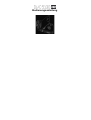 1
1
-
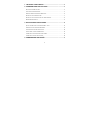 2
2
-
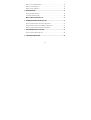 3
3
-
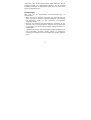 4
4
-
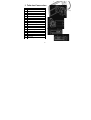 5
5
-
 6
6
-
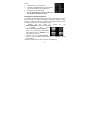 7
7
-
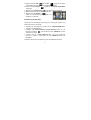 8
8
-
 9
9
-
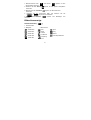 10
10
-
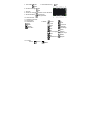 11
11
-
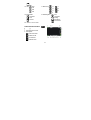 12
12
-
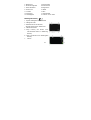 13
13
-
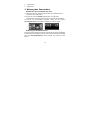 14
14
-
 15
15
-
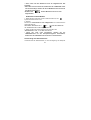 16
16
-
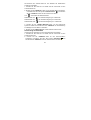 17
17
-
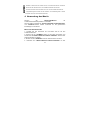 18
18
-
 19
19
-
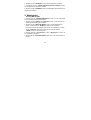 20
20
-
 21
21
-
 22
22
-
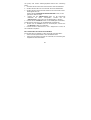 23
23
-
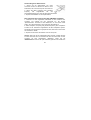 24
24
-
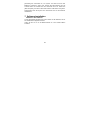 25
25
-
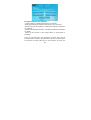 26
26
-
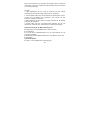 27
27
-
 28
28
-
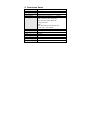 29
29
-
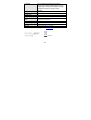 30
30
-
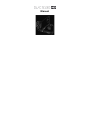 31
31
-
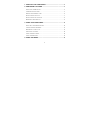 32
32
-
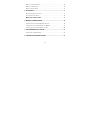 33
33
-
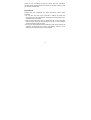 34
34
-
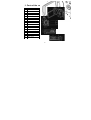 35
35
-
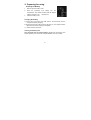 36
36
-
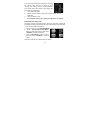 37
37
-
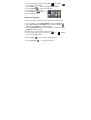 38
38
-
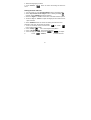 39
39
-
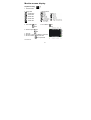 40
40
-
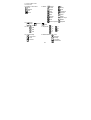 41
41
-
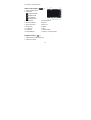 42
42
-
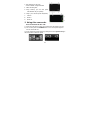 43
43
-
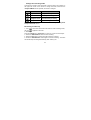 44
44
-
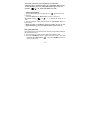 45
45
-
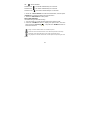 46
46
-
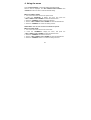 47
47
-
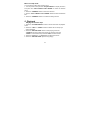 48
48
-
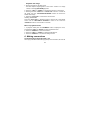 49
49
-
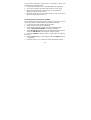 50
50
-
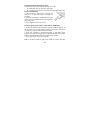 51
51
-
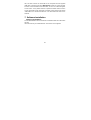 52
52
-
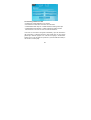 53
53
-
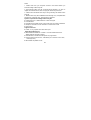 54
54
-
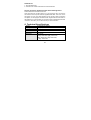 55
55
-
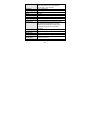 56
56
-
 57
57
-
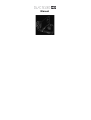 58
58
-
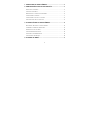 59
59
-
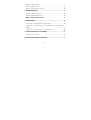 60
60
-
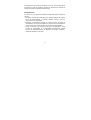 61
61
-
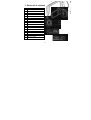 62
62
-
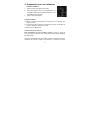 63
63
-
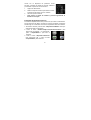 64
64
-
 65
65
-
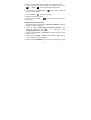 66
66
-
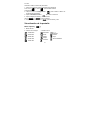 67
67
-
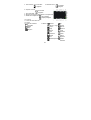 68
68
-
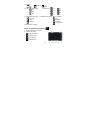 69
69
-
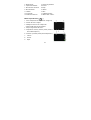 70
70
-
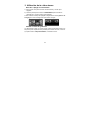 71
71
-
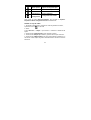 72
72
-
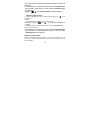 73
73
-
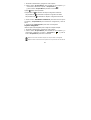 74
74
-
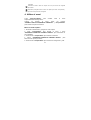 75
75
-
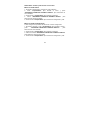 76
76
-
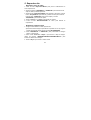 77
77
-
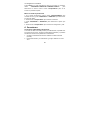 78
78
-
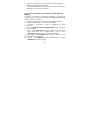 79
79
-
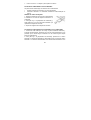 80
80
-
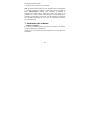 81
81
-
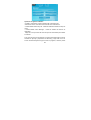 82
82
-
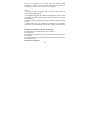 83
83
-
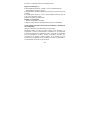 84
84
-
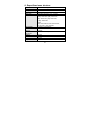 85
85
-
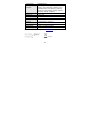 86
86
-
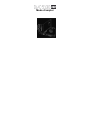 87
87
-
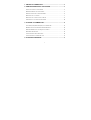 88
88
-
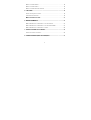 89
89
-
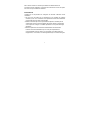 90
90
-
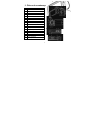 91
91
-
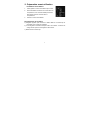 92
92
-
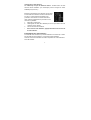 93
93
-
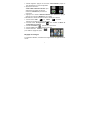 94
94
-
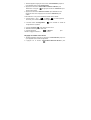 95
95
-
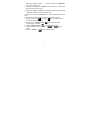 96
96
-
 97
97
-
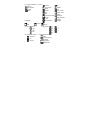 98
98
-
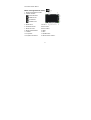 99
99
-
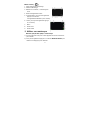 100
100
-
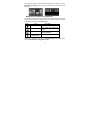 101
101
-
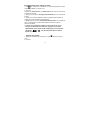 102
102
-
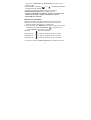 103
103
-
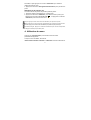 104
104
-
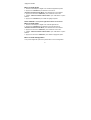 105
105
-
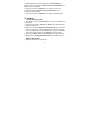 106
106
-
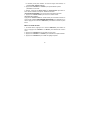 107
107
-
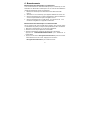 108
108
-
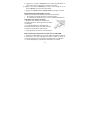 109
109
-
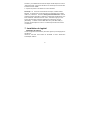 110
110
-
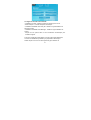 111
111
-
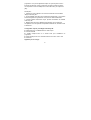 112
112
-
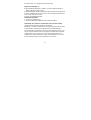 113
113
-
 114
114
-
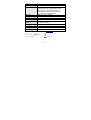 115
115
-
 116
116
-
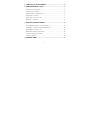 117
117
-
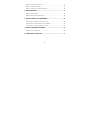 118
118
-
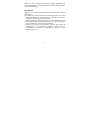 119
119
-
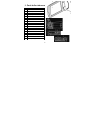 120
120
-
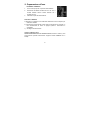 121
121
-
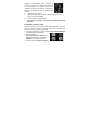 122
122
-
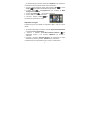 123
123
-
 124
124
-
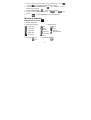 125
125
-
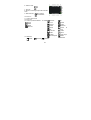 126
126
-
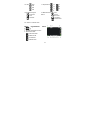 127
127
-
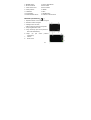 128
128
-
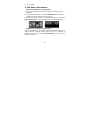 129
129
-
 130
130
-
 131
131
-
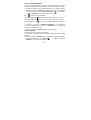 132
132
-
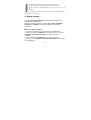 133
133
-
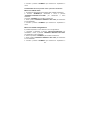 134
134
-
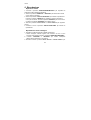 135
135
-
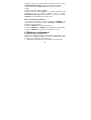 136
136
-
 137
137
-
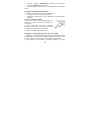 138
138
-
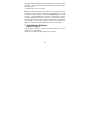 139
139
-
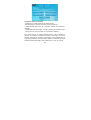 140
140
-
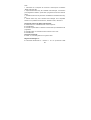 141
141
-
 142
142
-
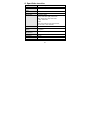 143
143
-
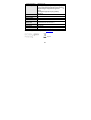 144
144
-
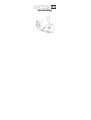 145
145
-
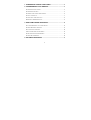 146
146
-
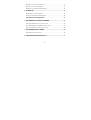 147
147
-
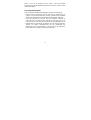 148
148
-
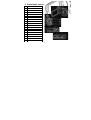 149
149
-
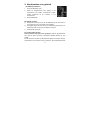 150
150
-
 151
151
-
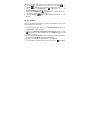 152
152
-
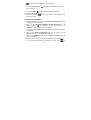 153
153
-
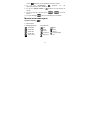 154
154
-
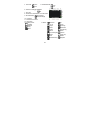 155
155
-
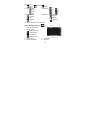 156
156
-
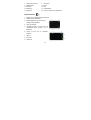 157
157
-
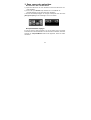 158
158
-
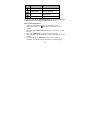 159
159
-
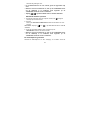 160
160
-
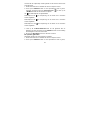 161
161
-
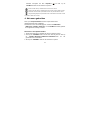 162
162
-
 163
163
-
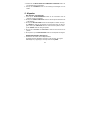 164
164
-
 165
165
-
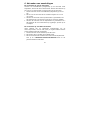 166
166
-
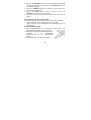 167
167
-
 168
168
-
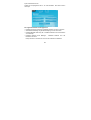 169
169
-
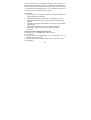 170
170
-
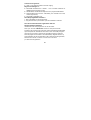 171
171
-
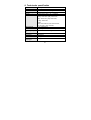 172
172
-
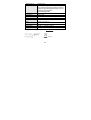 173
173
-
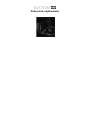 174
174
-
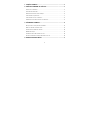 175
175
-
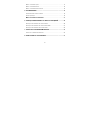 176
176
-
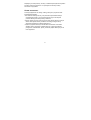 177
177
-
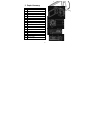 178
178
-
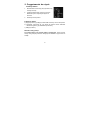 179
179
-
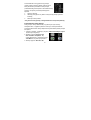 180
180
-
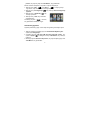 181
181
-
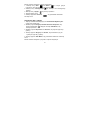 182
182
-
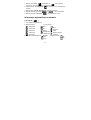 183
183
-
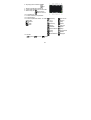 184
184
-
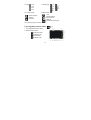 185
185
-
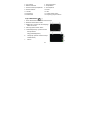 186
186
-
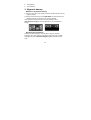 187
187
-
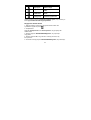 188
188
-
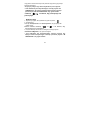 189
189
-
 190
190
-
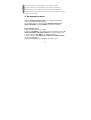 191
191
-
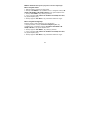 192
192
-
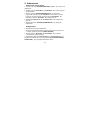 193
193
-
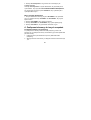 194
194
-
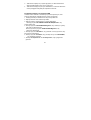 195
195
-
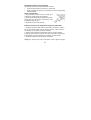 196
196
-
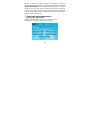 197
197
-
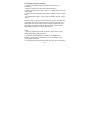 198
198
-
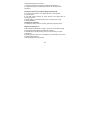 199
199
-
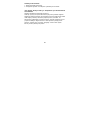 200
200
-
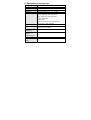 201
201
-
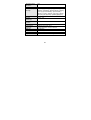 202
202
-
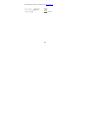 203
203
-
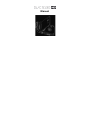 204
204
-
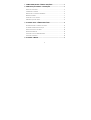 205
205
-
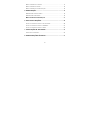 206
206
-
 207
207
-
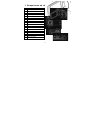 208
208
-
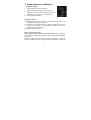 209
209
-
 210
210
-
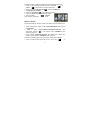 211
211
-
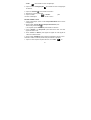 212
212
-
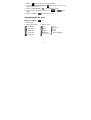 213
213
-
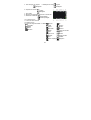 214
214
-
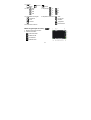 215
215
-
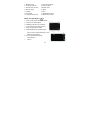 216
216
-
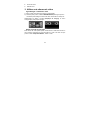 217
217
-
 218
218
-
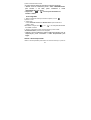 219
219
-
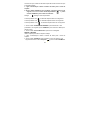 220
220
-
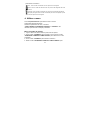 221
221
-
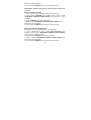 222
222
-
 223
223
-
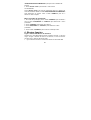 224
224
-
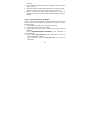 225
225
-
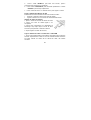 226
226
-
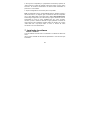 227
227
-
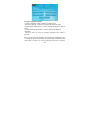 228
228
-
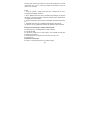 229
229
-
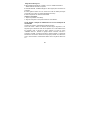 230
230
-
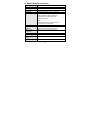 231
231
-
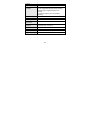 232
232
-
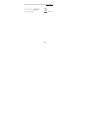 233
233
Easypix DVC-5130 HD Instrucciones de operación
- Categoría
- Videocámaras
- Tipo
- Instrucciones de operación
en otros idiomas
- français: Easypix DVC-5130 HD Mode d'emploi
- italiano: Easypix DVC-5130 HD Istruzioni per l'uso
- English: Easypix DVC-5130 HD Operating instructions
- Deutsch: Easypix DVC-5130 HD Bedienungsanleitung
- Nederlands: Easypix DVC-5130 HD Handleiding
- português: Easypix DVC-5130 HD Instruções de operação
- polski: Easypix DVC-5130 HD Instrukcja obsługi
Artículos relacionados
-
Easypix DVC-5227 El manual del propietario
-
Easypix DVC-5227 Manual de usuario
-
Easypix DVC 5227 Instrucciones de operación
-
Easypix AquaPix W520 Surf Instrucciones de operación
-
Easypix AquaPix W520 Surf Instrucciones de operación
-
Easypix WDV-5270 HD El manual del propietario
-
Easypix WDV-5270 HD Instrucciones de operación
-
Easypix WDV 5270 HD Instrucciones de operación
-
Easypix WDV-5270 Full HD El manual del propietario
-
Easypix WDV 5270 Full HD El manual del propietario
Otros documentos
-
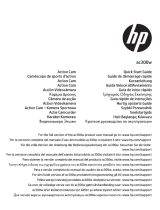 HP AC Series User ac300w Action Camera Guía de inicio rápido
HP AC Series User ac300w Action Camera Guía de inicio rápido
-
Premier VC-5154HD Manual de usuario
-
Lexibook Move Cam DJ-290SW El manual del propietario
-
Lexibook DJ052MH Manual de usuario
-
Lexibook DJA200 Manual de usuario
-
Rollei RCP-S8 EDITION Guía del usuario
-
HP ac200 Action Camera Guía de inicio rápido
-
Lexibook DJA400 Manual de usuario
-
Samsung VP-HMX10C Manual de usuario
-
Clip Sonic X97PC Guía del usuario